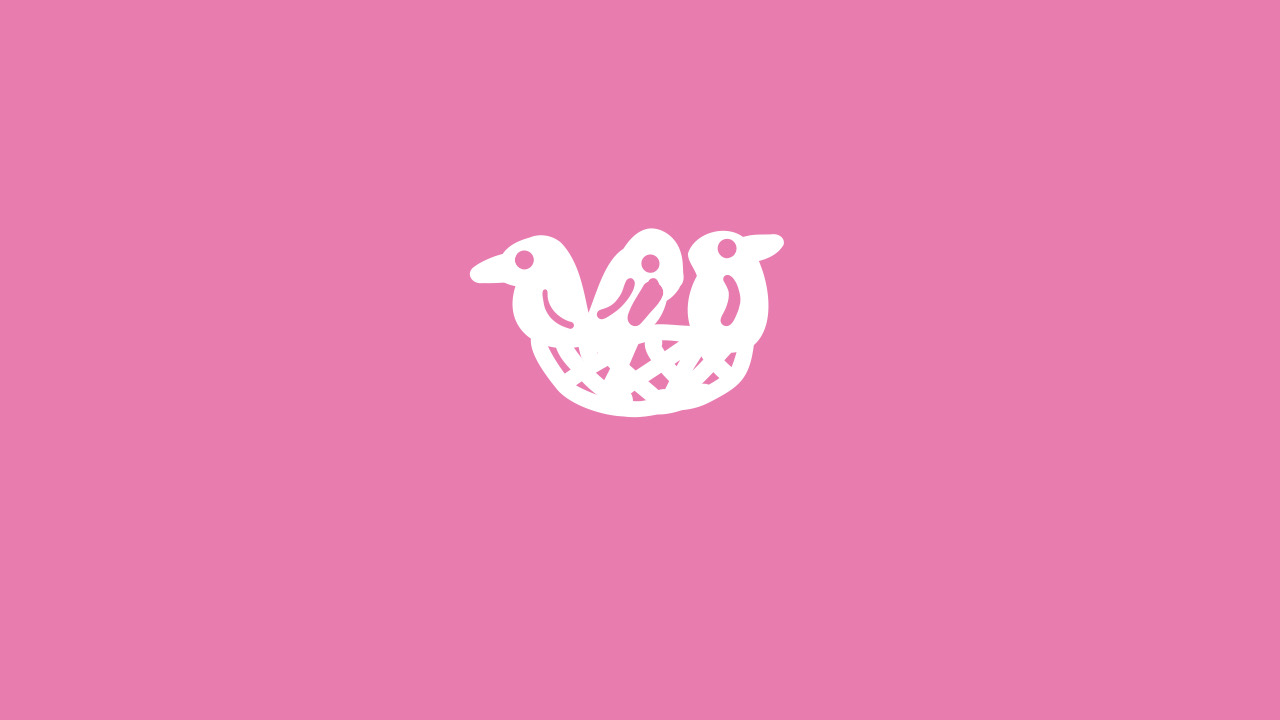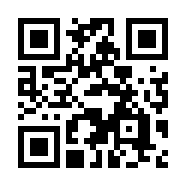iPadのペイントアプリで、リリース直後かなり話題になった「Adobe Fresco」を数ヶ月使ってみた感想をまとめてみました。
と、
- どのペイントアプリがいいのかわからない方
- これから初めてペイントアプリを入れてみようと考えている方
- 「Adobe Fresco」をもっと知りたいと言う方
そんな方に役に立つ内容になるようにまとめてみましたので、ご覧頂ければ幸いです。
ですが意欲を失い、それでも絵が描きたい「おざぽん」と言います!
iPad Proで絵を描くようになって、iPad Proでの表現を模索中です。
「絵?動物?筋トレ」の雑記ブログ運営をしながら、絵を描く日々を送っています。
![]()
Adobe Frescoとは?
「Adode Fresco」は、デザイナーやイラストレーター、写真家などクリエイティブに関わる多くの人が使っている画像編集ソフトPhotoShopやillustratorなどを出しているAdobeが2019年にリリースされたペイントソフトです。
何が凄いって、次にご紹介するデジタルなのにアナログ体験が出来る!?「ライブブラシ」が凄いんです。
Adobe Fresco最大の魅力
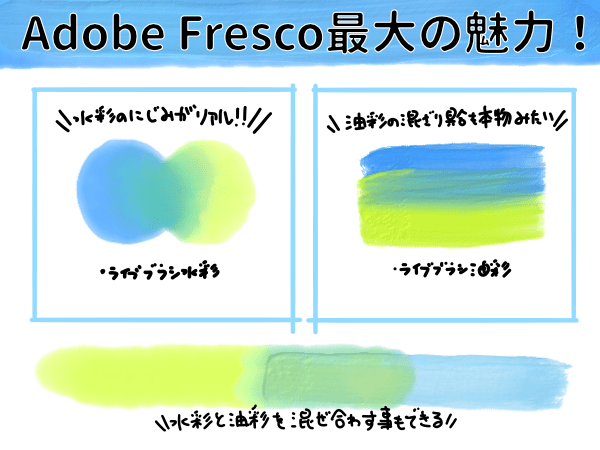
Adobe Frescoの最大の魅力は何かと言われたら、「ライブブラシ」というブラシです
「ライブブラシ」には、
- 水彩
- 油彩
の2種類があるんですが、この2種類・・・
とにかく絵の具の表現が、アナログのようなんです。
実際に水彩絵具を紙に乗せた時の絵の具の広がりや、油絵具の絵具の混ざり具合・・・本当にあのアナログで描いているような錯覚に陥ります。
特に水彩絵具の色の混ざり具合なんて、もう本当の水彩絵具もビックリの滲み感!
「Adobe Fresco」は無料でダウンロード出来るので、気になったらすぐにダウンロードして欲しいです!
1回だけでも使う価値がある!デジタルでアナログな感動体験が出来るのが「ライブブラシ」です。
Apple StoreでAdobe Frescoをダウンロードする
他にも2種類のブラシがある「Adobe Fresco」

「Adobe Fresco」にはライブブラシの他に、一般的なペイントソフトにもついている「ピクセルブラシ」と「ベクターブラシ」の2種類があります。
「ピクセルブラシ」の売りは、ブラシの種類が豊富な事です。
Adobeのホームページでブラシ素材をダウンロードすれば、いくらでもピクセルブラシの種類を増やす事が出来ます。
「ベクターブラシ」は、いくら拡大しても画質が粗くならないブラシです。
小さく描いた物でも、いくらでも大きく拡大できるんです。
アプリを行ったり来たりするのって、めんどくさいですからね。
「Adobe Fresco」でどんな絵が描けるのか?
実際に「Adobe Fresco」の「ライブブラシ」と「ベクターブラシ」を使って、絵を描いてみました。
ライブブラシで油彩画

この絵は、Adobe Frescoの「ライブブラシ:油彩」を使って描きました。
ひたすら絵具を塗り重ねる感覚は、本当に油絵を描いているかのような錯覚に陥ります。
油絵の独特の匂いや、油を触る手間なんかは一切ありません。
ボタンをポチッと押せば、もう油絵のようなペイントができるんです。
アナログで10年絵を描いてきたボクからすれば、凄い!と思う反面、ちょっと寂しくもあり…
デジタルもアナログもいいところがあるなぁと、ひしひしと感じています。
Adobe Frescoでベクターイラスト

こちらはAdobe Frescoのベクターブラシを使って描いたベクターイラストです。
ベクターイラストなので、拡大してもボヤけたり汚くなったりしません。
タッチの差が分かりやすいように、モチーフは同じカワセミです。
どうでしょうか?
Adobe Fresco一つだけでも、幅広い絵柄が描けるんです。
※注意)Adobe Frescoにはペンツールがないので、シャープな線を使ったベクターイラストは描けません。
あくまで、手描きでベクターイラストが描けるだけとなっています。
結局Adobe Frescoは良いアプリなのか?
Adobe Frescoを数ヶ月使ってみて、絵を描くツールとしてAdobe Frescoは楽しい!
Adobe Frescoに合う人は、きっとこんな人です。
- 絵を描くのに集中したい人
- シンプルで機能が凝縮してある方が、いい人
- アナログ的な表現をストレスなく、したい人
Adobe Frescoは、いい意味でも悪い意味でも特化型
絵を描くだけなら、Adobe Frescoは別に何の不自由もしないアプリです。
でも、あれも欲しいこれも欲しいって人には、機能が少なさすぎてヤキモキするアプリなのかもしれません。
確かにボクも使っていると、あれがあったらいいなぁとか、これが出来ないのかぁ?と思う事はあります。
- ガイド線が引けない
- 自動選択ツールがない
- 選択して回転させようとしてもミリ単位で回転できない
- タッチで戻れたりするけど、手が触れて思わぬとこに色が飛んでる事がある
- カラースウォッチを保存させて欲しい
- ブラシの数が多すぎて、ブラシを選ぶのが手間
実際に使っていて、こんな感じの事を思った覚えがあります。
それでもAdobe Frescoはオススメのアプリです
Photoshopやillustratorに比べると、確かに機能が限定されすぎていて、物足りないのはわかります。
ですが、iPadで絵を描くという点で、Adobe Frescoはかなり優秀なアプリだと思います。
正直、Adobe Frescoの魅力の大部分は「ライブブラシ」なんですが…
デジタル画力が無くても!
アナログ感を出す事ができると言う点は!!
それに絵さえ描ければ、後は他のアプリで文字を入れたり編集出来たりもするんで…
大切なのは、アナログ感覚で描ける事!!
Adobe Fresco(無料!)のダウンロードはこちらから↓
関連記事
- 2020年5月2日
- 2020年5月7日
- 2020年5月4日
- 2021年1月22日
- 2020年4月30日